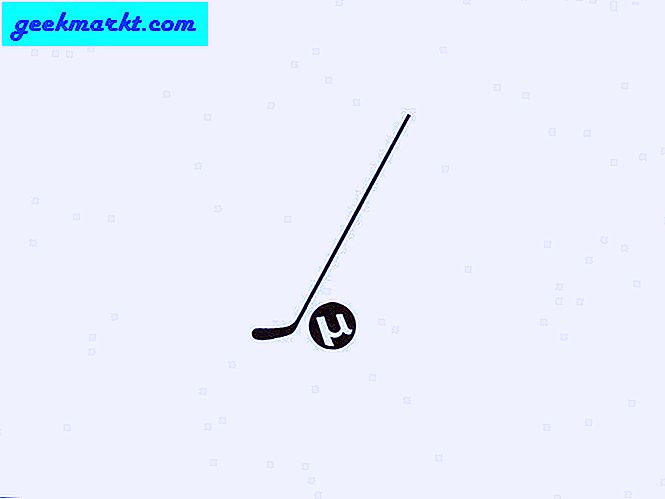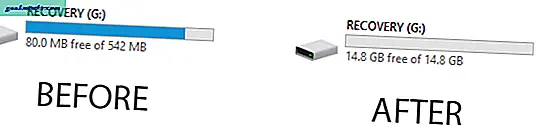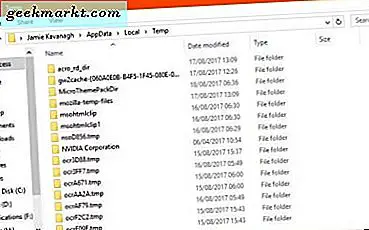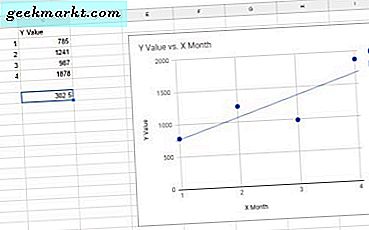
Eğim, bir grafik eğilim çizgisinin dikliğini ve yönünü vurgulayan sayısal bir değerdir. Bu yüzden eğim değeri, iki istatistiksel veri değişkeni arasındaki ilişkiyi vurgulayan doğrusal regresyon ile bağlantılıdır. Veri değişkenleri, e-tablolarda aksi takdirde iki ayrı tablo sütununa dönüşecek bağımlı y ve bağımsız x istatistik değerlerinden oluşur.
Örneğin, birçok Google E-Tablolar kullanıcıları, e-tablolarına bir ay sütunu ve her ay için değerler içeren ikinci bir sütun içeren tablolar ekler. Tipik bir elektronik tablo tablosu, ay ve toplam satış sütunlarından oluşabilir. Ardından satış sütunu bağımlı y değerlerini içerir.
Google E-Tablolar kullanıcıları, sütun veri kümeleri arasındaki eğilimleri vurgulamak için grafiklerinde doğrusal regresyon trend çizgileri içerebilir. Bu trend çizgileri ayrıca bir fonksiyonla bulabileceğiniz ya da çizgisel regresyon denklemlerini grafiğe ekleyerek eğim değerlerine sahiptir. Google E-Tablolar'da grafikleri olan ve olmayan eğim değerlerini bu şekilde bulabilirsiniz.
Google E-Tablo Grafiğiyle Eğim Değerlerini Bulma
Öncelikle boş bir Google E-Tablolar e-tablosunu açın, B3'ü seçin ve o hücreye 'X Month' yazın. Ardından C3 hücresini tıklayın ve sütun başlığı olarak 'Y Değeri' girin. Böylece, B sütunu bağımsız x değerlerini içerir ve C bağımlı y toplamlarını içerir.

Ayları sayısal değerler olarak girmeniz gerekir, bu nedenle Ocak 1, 2 Şubat, vb. Tutarlar B4 hücresinde '1', B5'te '2', B6'da '3' ve B7'de '4' olmalıdır. Tam olarak C sütununda dört sayıyı tam olarak aşağıdaki anlık görüntüde gösterildiği gibi girin.

Şimdi imlecinizle tüm tablo hücrelerini seçin. Google E-Tabloları araç çubuğundaki Grafik Ekle düğmesine basın. Bu, aşağıda gösterilen Grafik düzenleyici kenar çubuğunu açacaktır.

Dağılım grafikleri, doğrusal regresyon trend çizgileri eklemek için en iyi grafiklerdir. Bu nedenle, Veriler'i tıklayın ve kenar çubuğundan Scatter grafiğini seçin. Bu, grafiği aşağıdaki gibi bir dağılım grafiğine dönüştürecektir.

Eksik olan tek şey bir trend çizgisidir. Grafik düzenleyici kenar çubuğunun üst kısmındaki Özelleştir'i tıklayın ve diğer seçenekleri genişletmek için Series'i seçin. Ardından, grafiğe aşağıdaki gibi bir eğilim çizgisi eklemeyi seçebileceğiniz bir Trendline seçeneği bulacaksınız.

Varsayılan çizgi düz, doğrusal olanıdır. Bununla birlikte, Tür açılır menüsünü tıklayarak birkaç alternatif trend çizgisini seçebilirsiniz. Type açılır menüsü, diğerleri arasında Exponential, Moving Average ve Logarithmic trendline seçeneklerini içerir.
Orada da Çizgi rengi ve opaklık seçenekleri vardır. Trend çizgisinin rengini özelleştirebileceğiniz bir paleti açmak için Çizgi rengi'ni tıklayın. Trend çizgisinin şeffaflığını ayarlamak için Çizgi Opaklığı'nı tıklayın.
Artık grafiğe bir trend çizgisi denklemi etiketi ekleyebilirsiniz. Bu denklem etiketi, hat için eğim ve kesişme değerlerini içerir. Etiket açılır menüsünü tıklayın ve oradan Denklemi Kullan'ı seçin. Bu, denklemi aşağıdaki gibi grafiğe ekleyecek ve eğim değeri 302.5 olacaktır. Denklemi eklemek için Show R onay kutusunu işaretleyin.

Google E-Tablolar 'SLOPE işlevi
Bununla birlikte, iki veri kümesinin eğim değerini bulmak için bir Google E-Tablolar e-tablosuna bir trend çizgisi grafiği eklemeniz gerekmez. Bunun yerine, SLOPE işlevini elektronik tablo hücrelerinden birine ekleyin. SLOPE işlevinin sözdizimi şöyledir: SLOPE (data_y, data_x) . Bu fonksiyon, grafiğin denklemindeki ile aynı eğim değerini döndürecektir.
Eğim değerini dahil etmek için C9 hücresini seçin. Daha sonra fx çubuğuna '= SLOPE (C3: C7, B3: B7)' yazın ve Return tuşuna basın. Hücre C9 şimdi, grafik denkleminde yer alan eğim değeri olan 302.5 sayısını içerecektir.

SLOPE işleviyle ilgili dikkat edilmesi gereken bir şey, her zaman y değer verisini ilk önce parantez içinde içermeniz gerektiğidir. Fx çubuğundaki işlevi hiçbir zaman SLOPE (data_x, data_y) olarak girmeyin. Eğer böyle girerseniz, işlev çalışmaz.
Ayrıca SLOPE işlevlerini, veri kümelerini içeren ayrı sayfalardaki hücrelere ekleyebilirsiniz. Örneğin, e-tabloya Sayfa2 eklemek için + Sayfa Ekle düğmesine basın. Fonksiyonu dahil etmek için Sheet2'de B6 hücresini seçin. İşlev çubuğuna '= SLOPE (Sayfa1! C3: C7, Sayfa1! B3: B7)' yazın. Sayfa 2, aşağıda gösterildiği gibi eğim sayısını içerecektir.

Yani Google E-Tablolar'da bu şekilde eğim bulabilirsiniz. Grafiğin trend çizgisi, denklem ve eğim değeri, tablo verileri için bir regresyon modeli sunar. Ayrıca, bu Tech Junkie kılavuzunda yer alan Excel'de eğim değerlerini de bulabilirsiniz.